Photoshop制作一张情人节爱心贺卡(6)
来源:
作者:
学习:12470人次
十九、删格化图层,按Ctrl键单击图层载入选区,按M键加向下箭头向下移一次,向右箭头向右移一次,按Delete删除,改变图层透明度为50%,得到高光部分

二十、双击大心图层调出图层样式面板,设置外发光,混合模式选线性减淡,颜色设置:#f8ea17,其它设置如图

二十一、设置内发光,混合模式选叠加,颜色设置为白色
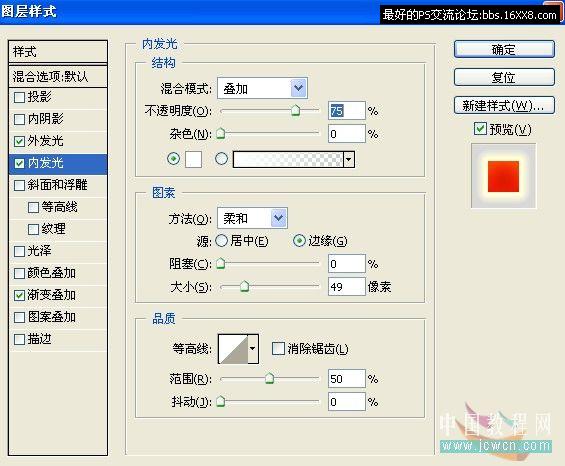
二十二、设置渐变叠加,设置从c60000到ff3600的渐变
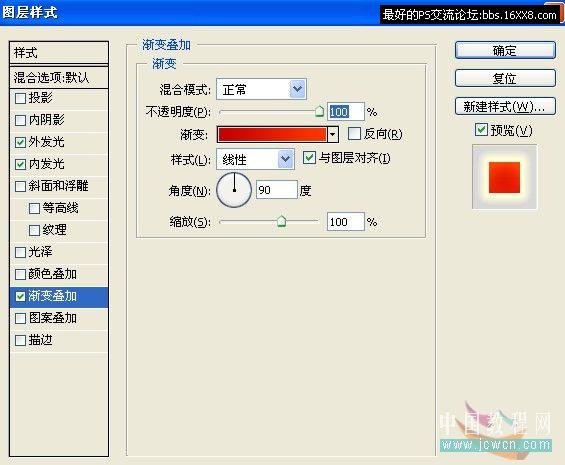
效果如图:

学习 · 提示
相关教程
关注大神微博加入>>
网友求助,请回答!






